안녕하세요.
이번 포스팅에서는 안드로이드 스마트폰에 있는 '보안 폴더' 기능과 사용법에 대해서 알아보는 시간을 가져보려고 해요. 안드로이드 스마트폰을 이용하시는 분들은 다들 이 보안 폴더라는 것을 한 번씩 보셨을 텐데요. 그런데 또 막상 따져보면 보안 폴더가 무엇인지 그 기능에는 어떤 것이 있는지 등을 제대로 모르시고 활용을 안 하시는 분들이 많으세요. 이름에서 알 수 있듯이 보안 폴더는 스마트폰의 보안 기능을 더욱 강화해서 본인의 개인 정보를 보다 더 안전하게 관리할 수 있는 폴더인데요. 요즘같이 개인 정보 유출에 민감한 시대에 보안 폴더에 대해 제대로 알고 사용한다면 보다 더 안전하고 현명하게 스마트폰을 안심하고 사용할 수 있을 거예요. 특히 개인 정보에 민감하신 분들에게 굉장히 유용한 내용이 기다리고 있으니 관심 있게 꼼꼼히 읽고 추후 필요시 보안 폴더를 자유롭게 사용하세요. 그럼 바로 시작해보도록 할게요.
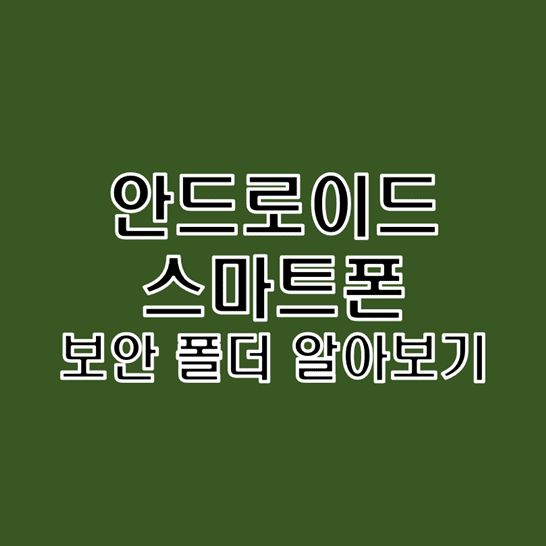
목차
보안 폴더란?
보안 폴더 기능 활성화하기
보안 폴더 기능과 사용법 소개
마무리
보안 폴더란?
보안 폴더란 안드로이드 스마트폰 내에서 사용하던 앱에 대해서 보안성을 더욱 강화하여 별도로 관리할 수 있게 설정한 폴더로 해당 폴더 내에 지정된 앱 속에 있는 데이터나 사진 또는 영상 등에 휴대폰 화면을 켠 채 보안 폴더에 특별히 로그인하지 않는 이상 접근할 수 없게 되는데요. 그래서 남들에게 유출되면 안 되는 성격이 강한 데이터들이 들어있는 앱을 개인 정보 관리 측면에서 보다 더 안전하고 강화된 보안 속에서 사용하고 싶으신 분들에게 굉장히 유용한 폴더라 할 수 있죠. 스마트폰에는 개인 사생활 정보가 아무래도 많이 들어있을 수밖에 없기 때문에 안드로이드 스마트폰을 이용하시는 분들은 이 보안 폴더의 기능을 이용해서 중요한 데이터를 보다 안전하게 관리하고 보호하시면 좋을 것 같아요.
보안 폴더 기능을 활성화하기
보안 폴더 기능을 활성화하는 방법에 대해서 소개할게요.
1. 스마트폰 상단에서 설정창을 내려서 '보안 폴더' 항목을 눌러서 활성화해주세요.
- 스마트폰 상단에서 설정창을 내리는 방법은 두 손가락으로 동시에 휴대폰 상단 끝에서 하단 방향으로 내려주시면 됩니다.
2. '동의' 버튼을 눌러주세요.
3. 삼성 또는 구글 계정에 로그인해주신 뒤 인증 절차를 완료해주세요.
4. 보안 폴더 잠금 방식을 선택해주신 뒤 '다음' 버튼을 눌러주세요.
5. 보안 폴더 잠금 방식을 설정해주세요.
이로써 보안 폴더 기능이 활성화되어 생성이 완료됩니다.
보안 폴더 기능 소개
보안 폴더 기능에 대해서 소개하도록 할게요.
보안 폴더 내에는 기본적으로 '갤러리' 앱, '캘린더' 앱, '연락처' 앱, '카메라' 앱, '내 파일' 앱, 'Samsung Notes' 앱이 있고요. 사진이나 동영상 상, 일정, 연락처 그리고 각종 파일을 보안 폴더 내에서 관리할 수 있고 안드로이드 스마트폰 화면을 켜고 보안 폴더로 로그인하지 않는 이상 해당 내용을 보거나 접근할 수는 없습니다.
사진이나 동영상을 보안 폴더로 이동하기
1. '갤러리' 앱을 실행해주세요.
2. 우측 상단의 점 3개 모양의 '더보기' 아이콘을 탭 한 뒤 '편집' 항목을 눌러주세요.
3. 보안 폴더로 이동하고자 하는 사진이나 동영상을 모두 선택해주세요.
4. 우측 하단의 '더보기' 아이콘을 탭 해주세요.
5. '보안 폴더 공간으로 이동' 항목을 클릭합니다.
6. 보안 폴더 잠금을 해제해서 로그인해주세요.
이로써 사진이나 동영상을 보안 폴더로 이동하는 과정이 완료됩니다. 보안 폴더 내 '갤러리' 앱에서 보안 폴더로 이동한 사진이나 동영상을 확인하실 수 있습니다.
연락처를 보안 폴더로 이동하기
1. '연락처' 앱을 실행합니다.
2. 보안 폴더로 이동하고자 하는 연락처를 모두 선택해주세요.
- 연락처는 보안 폴더로 이동하고자 하는 연락처 중 하나를 2초 정도 꾹 누르시면 나머지 연락처까지 다중 선택이 가능합니다.
3. 우측 하단의 '더보기' 아이콘을 눌러주세요.
4. '보안 폴더 공간으로 이동' 항목을 클릭합니다.
이로써 연락처를 보안 폴더로 이동하는 과정이 완료됩니다. 보안 폴더 내 '연락처' 앱에서 보안 폴더로 옮긴 연락처를 확인 가능합니다.
메모를 보안 폴더로 이동하기
1. 'Samsung Notes' 앱을 실행해주세요.
2. 보안 폴더로 옮기고 싶은 메모를 모두 선택해주세요.
- 메모는 보안 폴더로 이동하고자 하는 메모 중 하나를 2초 정도 꾹 누르시면 나머지 메모까지 한 번에 선택할 수 있습니다.
3. 우측 하단의 '더보기' 아이콘을 클릭합니다.
4. '보안 폴더 공간으로 이동' 항목을 눌러주세요.
5. 잠금을 해제해주세요.
이로써 메모를 보안 폴더로 이동하는 과정이 완료됩니다. 보안 폴더 내 'Samsung Notes' 앱을 실행하시면 보안 폴더로 이동시킨 메모를 모두 확인 가능합니다.
파일을 보안 폴더로 이동하기
1. '내 파일' 앱을 실행해주세요.
2. 보안 폴더로 이동하고 싶은 파일의 카테고리를 선택해줍니다.
3. 2번 단계에서 선택한 카테고리에 속하는 파일 중 보안 폴더로 이동하고 싶은 파일을 모두 선택해주세요.
- 파일은 보안 폴더로 이동하고 싶은 파일을 2초 정도 꾹 누르시면 나머지 파일까지 다중 선택이 가능하답니다.
4. 우측 하단의 '더보기' 버튼을 클릭합니다.
5. '보안 폴더 공간으로 이동' 항목을 눌러줍니다.
이로써 파일을 보안 폴더로 이동하는 과정이 완료됩니다. 보안 폴더 내 '내 파일' 앱을 실행하신 후 해당 파일의 카테고리로 접속하시면 보안 폴더로 옮긴 파일을 모두 확인하실 수 있습니다.
보안 폴더 내 '카메라' 앱 이용하기
보안 폴더 내 'X'라는 앱으로 해당 앱의 기능을 사용하면 보안 폴더 외부 'X' 앱에서는 결과물의 확인이 불가능하고 보안 폴더 내 'X' 앱에서만 결과물을 확인하실 수 있습니다. 예를 들어 보안 폴더 내 '카메라' 앱으로 사진이나 동영상을 촬영하면 해당 사진이나 동영상은 보안 폴더 외부 '갤러리' 앱이 아니라 보안 폴더 내에 있는 '갤러리' 앱에만 저장이 되며 보안 폴더에 로그인하신 후에야 접근 가능한 것이 되겠죠.
보안 폴더 내부에 앱 설치하기
보안 폴더 우측 상단의 '+' 버튼을 클릭하시면 'Play 스토어' 혹은 'Galaxy 스토어'에서 앱을 다운로드 받으실 수 있고 해당 앱은 보안 폴더 외부에서는 확인되지 않고 보안 폴더 내에서만 확인 및 실행이 가능하답니다.
보안 폴더에 앱 추가하기
보안 폴더 우측 상단의 '+' 버튼을 누르면 '휴대전화에서 앱 추가' 카테고리에서 보안 폴더로 추가하고 싶은 앱을 실행하실 수 있습니다. 해당 앱 또한 보안 폴더 내부와 외부가 구분되기 때문에 결과물 데이터의 확인이 별도 관리 가능합니다.
보안 폴더 외부로 내보내기
보안 폴더 내 'X'라는 앱을 실행하시고 결과물 데이터를 선택하신 뒤 우측 하단의 '더보기' 버튼을 눌러서 '보안 폴더에서 내보내기' 항목을 클릭하시면 그 결과물 데이터는 보안 폴더 외부 'X'라는 앱에서 확인 및 접근이 가능하겠습니다.
보안 폴더 아이콘 숨기기
안드로이드 스마트폰 상단의 설정창을 내려주신 뒤 '보안 폴더' 항목을 눌러서 비활성화로 꺼주시면 '보안 폴더' 아이콘마저 시각적으로 보이지 않는다는 것을 확인하실 수 있습니다. 단, 보안 폴더를 시각적으로 숨기는 것일 뿐 보안 폴더 내 데이터들은 그대로 보존되고 있다는 점 참고해주세요. 반대로 '보안 폴더' 항목을 눌러서 활성화로 켜주시면 '보안 폴더' 아이콘이 보이시는 것을 확인하실 수 있습니다.
마무리
지금까지 안드로이드 스마트폰에 있는 '보안 폴더' 기능과 사용법에 대해서 알아보았습니다. 남들에게 특히나 공개 및 유출이 꺼려지는 중요한 문서, 사진, 동영상 또는 연락처 등의 데이터들을 보안 폴더 내에 별도로 저장 및 관리 함으로써 보다 보안성 측면에서 안정적으로 안심하고 스마트폰을 사용하시는데 이 포스팅이 많은 도움이 되었으면 좋겠습니다. 감사합니다. 행복한 하루 보내세요.
추천글
맥북 데스크탑 배경 화면을 바꾸는 방법 알아보기
안녕하세요. 이번 포스팅에서는 맥북에서 데스크탑 배경 화면을 바꾸는 방법에 대해서 알아보려고 해요. 맥북에서는 윈도우의 바탕화면을 데스크탑이라는 용어로 지칭하는데요. 윈도우의 바탕
rokggu.tistory.com
애슐리 봉골레 크림 빠네 파스타 후기
안녕하세요? 이번 포스팅에서는 홈 레스토랑 제품으로 나온 애슐리 봉골레 크림 빠네 파스타 후기에 대해서 들려드리려고 해요. 이따금씩 애슐리 매장을 이용하곤 했는데 요즘 들어 사회적 거
rokggu.tistory.com
안드로이드 스마트폰 카메라 셔터 소리 무음으로 설정하는 방법
안드로이드 스마트폰 카메라 셔터소리 무음으로 설정하는 방법
안녕하세요? 이번 포스팅에서는 안드로이드 스마트폰에 있는 기본 카메라 앱에서 카메라 셔터소리를 무음으로 설정하는 방법에 대해서 소개해드리려고해요. 외부에 나가셔서 카메라 촬영할 일
rokggu.tistory.com
이 포스팅의 내용이 도움이 되셨다면 공감 꾹♥
이 포스팅의 모든 내용에 대해 무단 복제 및 2차 가공 생산을 금지합니다.